
Последнее обновление:
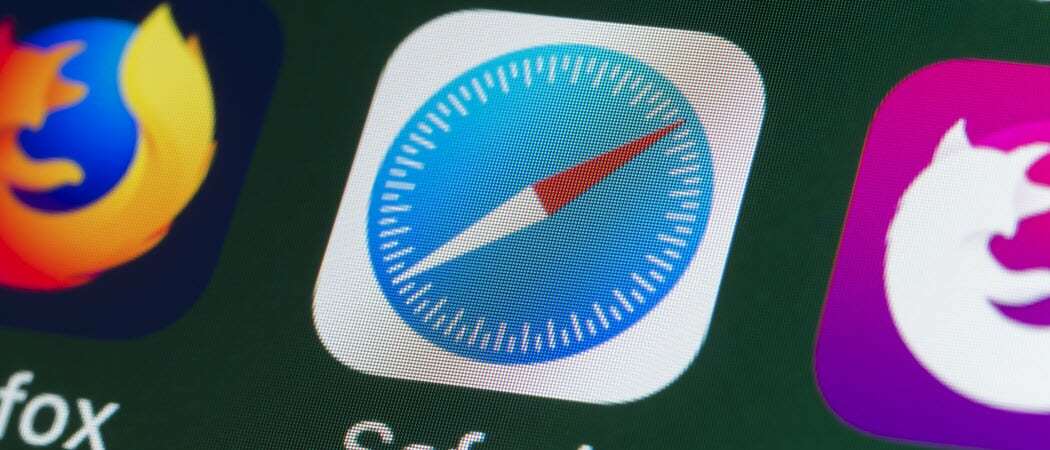
Если вы хотите настроить работу браузера Safari на iPhone или iPad, вы можете добавить фоновое изображение. Вот что вам нужно сделать.
Если вы когда-нибудь хотели добавить фон в Safari на своем iPhone или iPad, ваше время пришло. Если вы используете iOS/iPadOS 15 или более позднюю версию, вы можете настроить фон Safari по своему вкусу.
Это не повлияет на загружаемые вами страницы, но позволит вам увидеть фон в новых вкладках перед загрузкой страницы. Вы можете добавить свои собственные фотографии или использовать пользовательские изображения в качестве фона Safari, но убедитесь, что изображения имеют правильный размер, иначе они могут растянуться.
Если вы хотите узнать, как добавить фон в Safari на iPhone или iPad, выполните следующие действия.
Как добавить собственный фон в Safari на iPhone или iPad
Вам нужно будет настроить параметры браузера Safari, чтобы добавить собственный фон. К счастью, это довольно простой процесс, и шаги должны работать одинаково для пользователей iPhone и iPad.
Однако для этого вам нужно убедиться, что вы используете iOS или iPadOS версии 15 или более поздней.
Чтобы добавить собственный фон в Safari на мобильном устройстве:
- Запуск Сафари на вашем iPhone.
- Откройте новую страницу, коснувшись значка двойной квадратный значок в правом нижнем углу.
- Вы увидите эскизы страниц, открытых в настоящее время в Safari — коснитесь значка значок плюса (+) в левом нижнем углу.
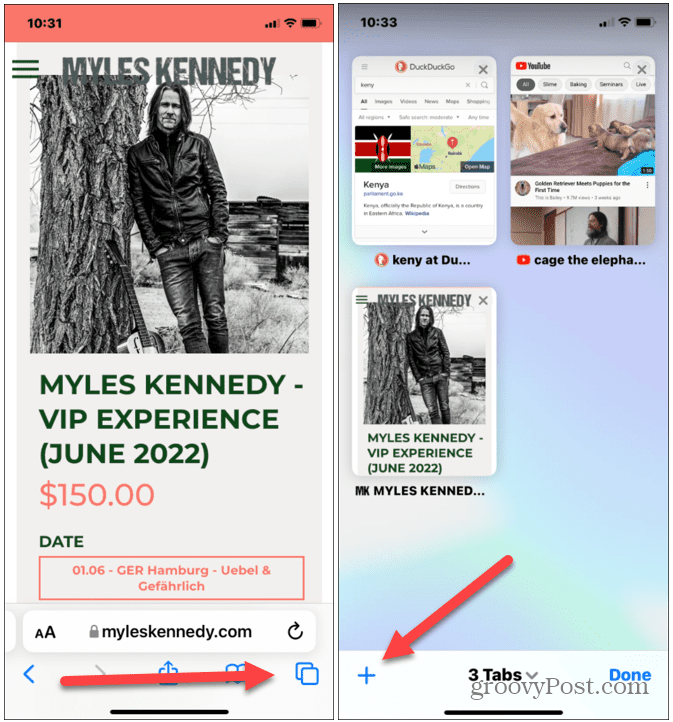
- в Настроить стартовую страницу меню, прокрутите вниз и коснитесь значка Редактировать кнопка.
- Внизу вы увидите Фоновая картинка раздел — коснитесь ползунка, чтобы включить его.
- Чтобы добавить фон, выберите один из предустановленных фонов Apple или коснитесь значка значок плюса (+) чтобы добавить свой собственный.
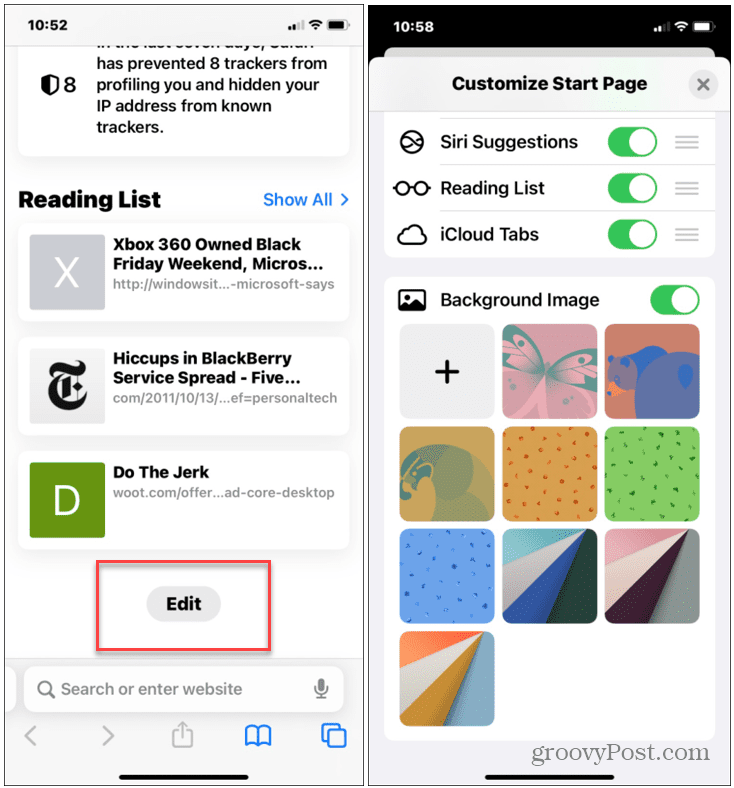
- Если вы решили добавить свою фотографию, вы попадете на Фотографии приложение — выберите фотографию на своем устройстве, чтобы применить ее в качестве нового фона Safari.
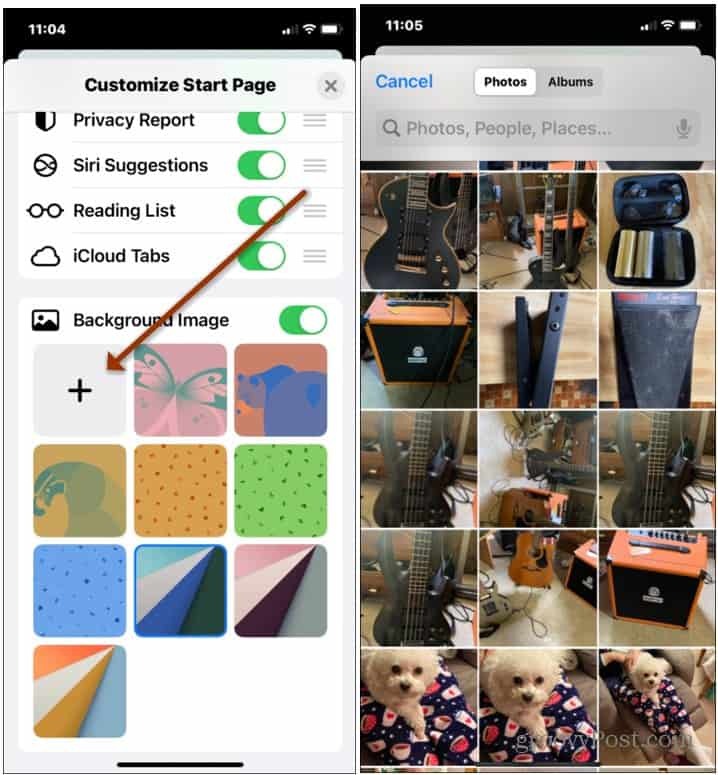
Просмотр пользовательского фона Safari
Если вы выберете фоновое изображение Apple для отображения в качестве фонового изображения в Safari, вернитесь на главный экран Safari, чтобы увидеть результаты.
Пример предустановленного фона Apple, примененного к Safari, виден на скриншоте ниже.
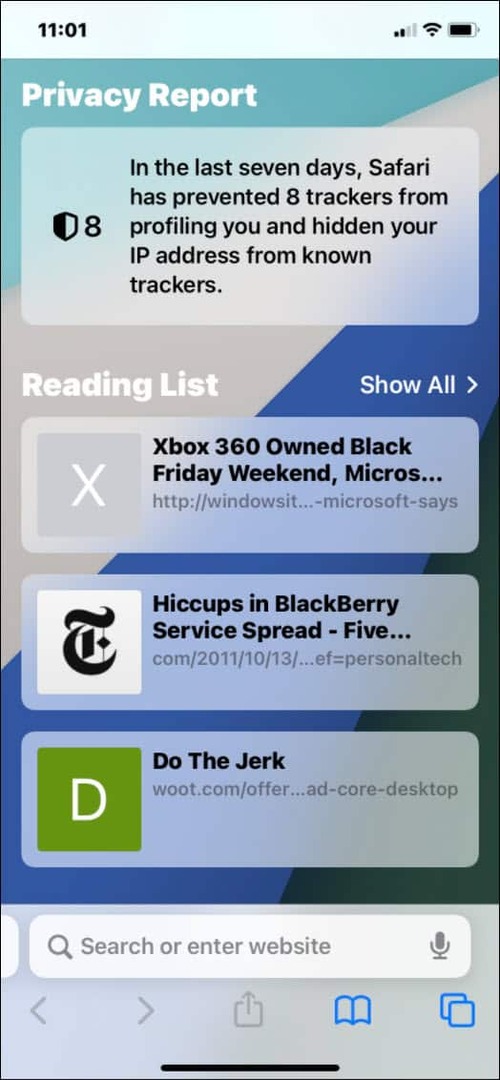
Если вы добавите свою собственную фотографию, она появится рядом с предустановленными фонами Apple в Настроить страницу сцены >Фоновая картинка раздел. Ниже приведен пример пользовательского изображения (дерева) в качестве фона Safari.
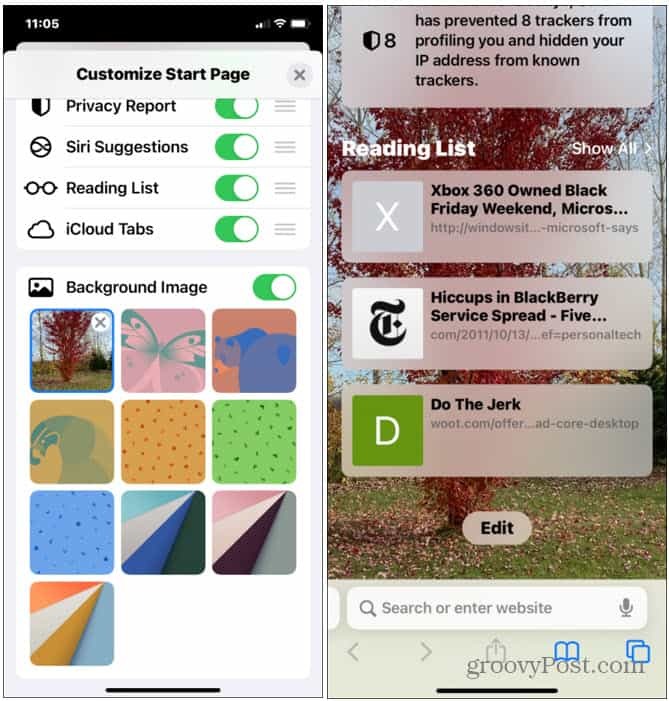
Если вы хотите изменить фоновое изображение в любой момент, выполните описанные выше шаги, чтобы переключиться на другое изображение. Либо коснитесь значка Фоновая картинка ползунок, чтобы отключить его полностью.
Добавление персонализации в Safari
Хотя добавление фона в Safari на вашем iPhone или iPad не является самым большим изменением в мире, этого достаточно, чтобы добавить некоторую персонализацию к вашему опыту просмотра веб-страниц. Это незначительное изменение, но долгожданное для популярного мобильного браузера.
Хотя новые функции в iOS 15 в целом были хорошо приняты, не всем новые изменения нравятся. Например, вы можете захотеть переместить Панель поиска Safari наверху на iPhone.
Еще один крутой трюк, о котором вы могли не знать. идентификация песен с iPhone без установки стороннего приложения. Вы также можете быть заинтересованы в использовании Автоматический просмотр Reader View в Safari на iOS и macOS. Если вы используете Safari на своем Mac, вы можете персонализировать стартовую страницу.
Как найти ключ продукта Windows 11
Если вам нужно перенести ключ продукта Windows 11 или просто выполнить чистую установку ОС,...
Как очистить кэш Google Chrome, файлы cookie и историю просмотров
Chrome отлично сохраняет вашу историю посещенных страниц, кеш и файлы cookie, чтобы оптимизировать работу вашего браузера в Интернете. Ее, как...
Сопоставление цен в магазине: как получить онлайн-цены при совершении покупок в магазине
Покупка в магазине не означает, что вы должны платить более высокие цены. Благодаря гарантиям соответствия цен вы можете получать онлайн-скидки при совершении покупок в...
Как подарить подписку Disney Plus с помощью цифровой подарочной карты
Если вам нравится Disney Plus и вы хотите поделиться им с другими, вот как купить подарочную подписку Disney+ для...



